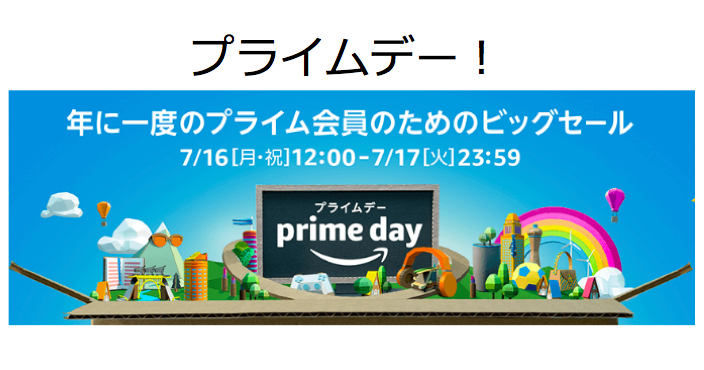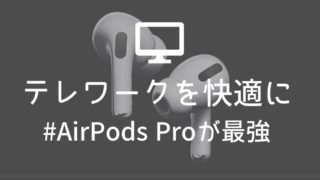Youtubeをテレビの大画面で見られたらいいなぁと思ったことはありませんか?
Fire TV Stickを使えば、それが簡単にできるようになります。
さらにYoutubeを見ながら、次の動画をスマホで探すことができ、面白いのが見つかったらそのまま切り替えることもできます。
つまりFire TVを使うと、Youtubeをテレビで見ることができ、スマホやタブレットで見るより迫力があるうえに、より便利に使うことができます。
今回はその方法をご紹介します。
Fire TV Stickを使って見られる他の動画配信サービスは「【Fire TV Stick】①基本ガイド:できること、初期設定の方法」にまとめています。
テレビでYoutubeを見る手順は
- Fire TVを入手
- ミラーリングアプリをFire TVにインストールする
- スマホでYoutubeを再生してテレビにミラーリングする
Fire TVならではの便利な点は、テレビで再生している間に、スマホで次の動画を探すことができること
YouTubeをFire TV Stickを使ってテレビで見る方法
まずはYoutubeをテレビで見る方法です。
Fire TV Stickにミラーリングアプリをインストールして、スマホの画面をFire TV Stick経由でテレビにミラーリングします。
と文字で書くと難しそうですが、やってみると簡単なので、順を追って見ていきましょう。
Fire TV Stickを手に入れる
まずFire TV Stickを入手します。
買ったらテレビに挿して、初期設定を済ませておきましょう。
初期設定の方法は「【Fire TV Stick】①基本ガイド:できること、初期設定の方法」をごらんください。
Fire TV Stickにミラーリングアプリをインストールする
Fire TV Stickに「Air Receiver」というミラーリングアプリをインストールします。
テレビの入力端子をFire TVに切り替えたあと、アプリを検索します。
アプリ一覧画面から探すのは面倒なので、Fire TVのリモコンの音声検索で探してみましょう。
リモコンのマイクボタンを押しながら「エアレシーバー」としゃべりかけると、このように候補が出てきます。


「Air Receiver」を選んで、カートボタンを押すと購入に進みます。2018年9月時点で305円です。
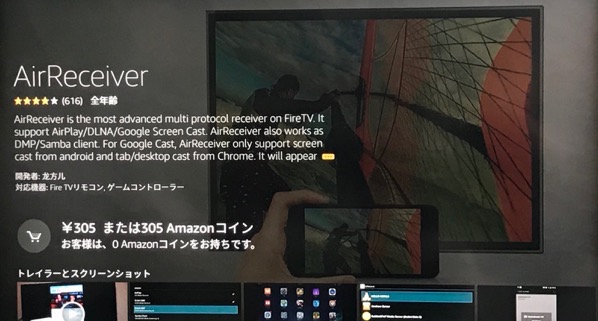
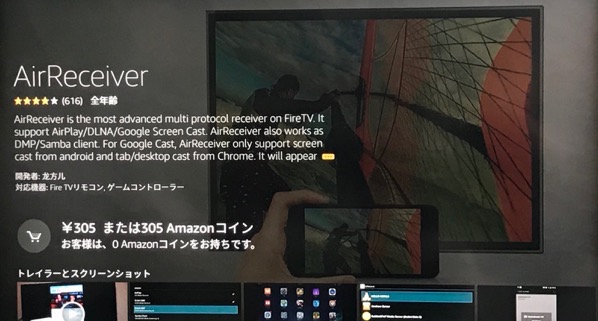
そのままインストールまで終わらせれば、準備は完了です!
Fire TV Stickをミラーリングできる状態にする
次にFire TV Stickを操作して、ミラーリングできる状態にします。
Fire TV Stickを起動した状態で、リモコンの「ホーム」ボタンを長押しすると、この画面になります。
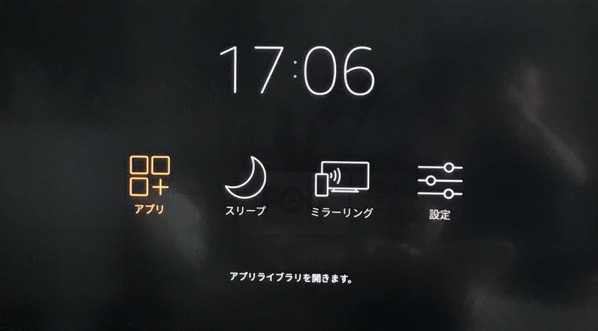
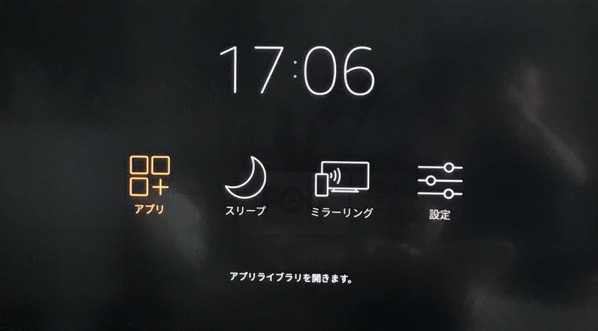
左はじの「アプリ」を選んで、一覧から「Air Receiver」を選ぶと、このような画面になります。
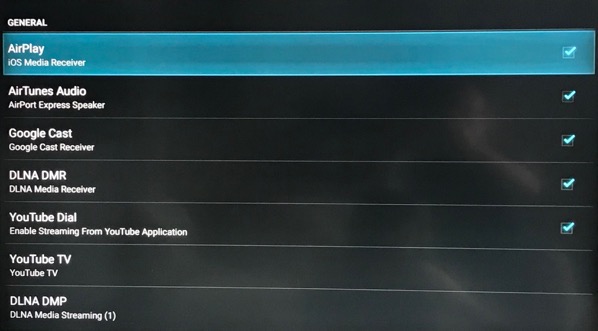
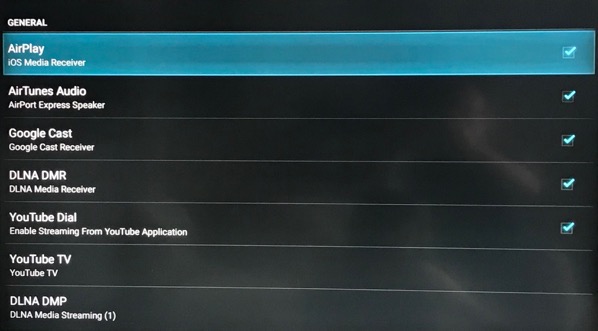
「AirPlay(iOS Media Reciever)」と「Google Cast」にチェックが入っていなかったら、チェックを入れます。
これでFire TV Stickの準備は完了です。
スマホを操作しミラーリングする
いよいよスマホで再生した動画をテレビに映します。
まず、Fire TV Stickと同じアクセスポイントに、スマホをWi-Fi接続します。
そして・・・
iOS(iPhone、iPad)の場合
iOSの場合は画面下もしくは画面上からメニューを引っ張り出し、「画面ミラーリング」を選びます。
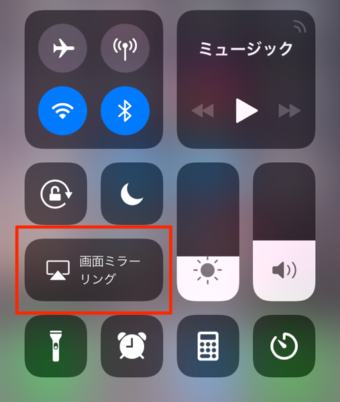
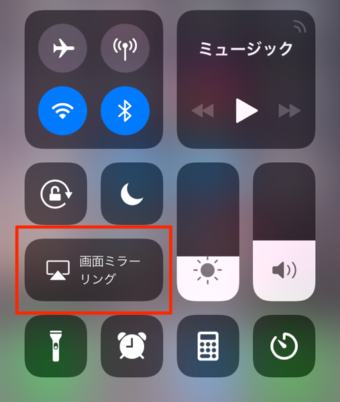
AFTT-27と書かれているものをタップ
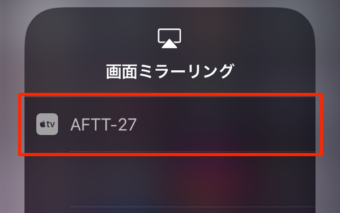
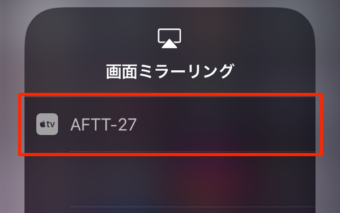
これで、スマホの画面がテレビにうつしだされるようになります。
Androidの場合
Androidの場合は「設定」アプリから「機器接続」→「キャスト」を選びます。
※機種によって異なることがあります。
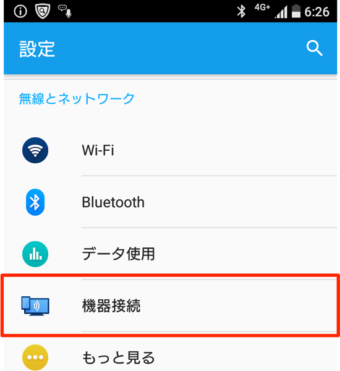
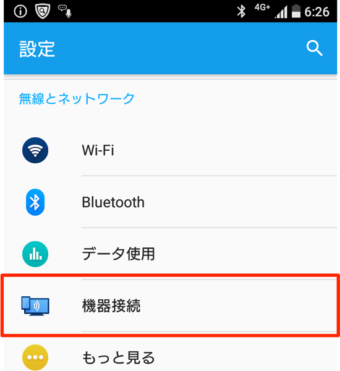
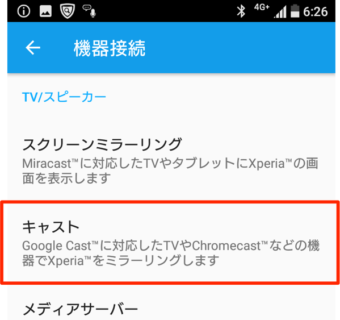
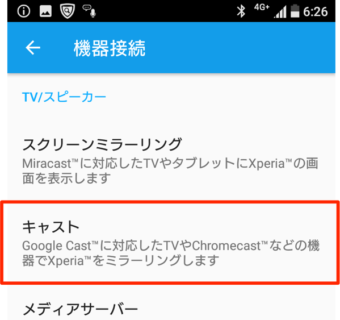
そしてここでも「AFTT-27」と書かれた機器を選びます。
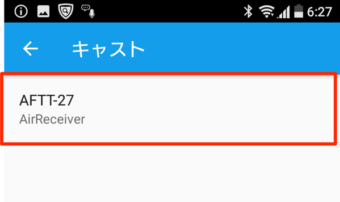
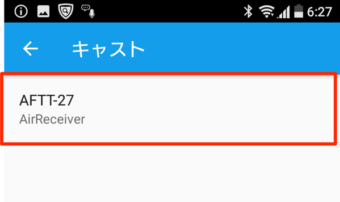
Androidもこれで完了!
これでテレビの画面に、スマホと同じ画面が表示されます。音もテレビから出るようになります。
スマホでYoutubeアプリで動画を再生する
スマホの画面をテレビに表示させたら、次にスマホでYoutubeアプリを起動して、見たい動画を探して、再生させます。
そのときに気をつけるのは、全画面モードにしないこと!
スマホの画面はこんな感じです。
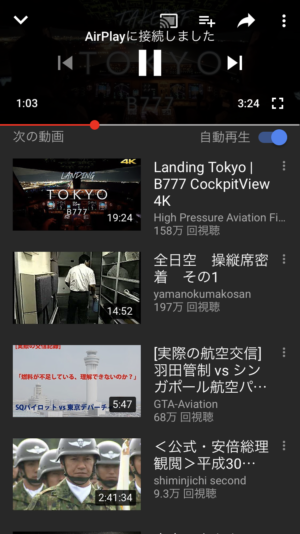
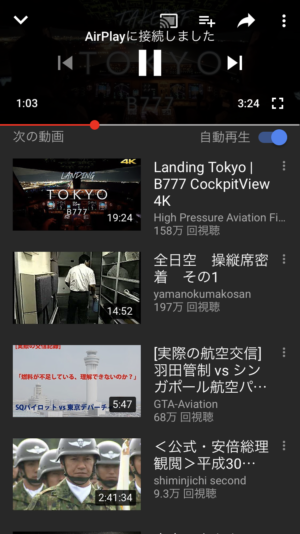
普通なら動画が表示される上半分は、「Air Playに接続しました」と表示されます。
下半分は普通に検索ができる状態です。
これでテレビの表示は↓こんなふうに全画面表示となっています!


ここまでが「Fire TVを使ってYoutubeをテレビで見る方法」でした!
便利ポイント:テレビで再生しながら次の動画を検索できる
Fire TV Stickを使ってテレビでYoutubeの動画を見ることのメリットの一つが、動画を再生したまま、次の動画を探すことができる点です。
つまり、テレビで全画面表示で動画を見たまま、スマホで次の動画を探すことができるのです!
具体的には、動画を再生中のスマホの画面の左上のこのボタンを押すと・・・


Youtubeアプリのトップ画面に戻ります。そこで虫眼鏡の検索ボタンを押すと・・・


こんな感じで検索画面に移り、
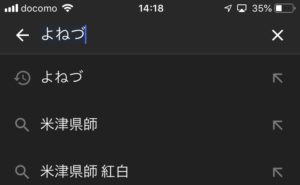
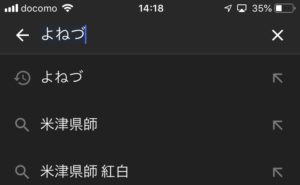
検索文字を選ぶと、検索結果が表示されます。
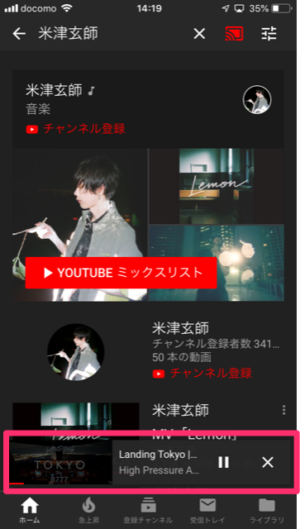
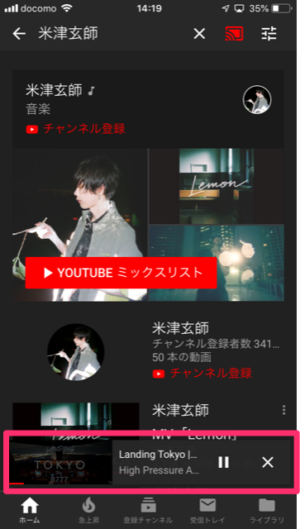
ここまでしても、テレビ画面では元の動画が再生された状態です。
つまり元の動画をテレビで見ながら、次の動画を検索することができるのです。
これはスマホやタブレットだけを使っているときには味わうことができない便利さ。なかなか快適です。
まとめ
Fire TV Stickを使うと、Youtubeをテレビで見ることができ、スマホやタブレットで見るより迫力があるうえに、より便利に使うことができます。
テレビでYoutubeを見る手順は
- Fire TVを入手
- ミラーリングアプリをFire TVにインストールする
- スマホでYoutubeを再生してテレビにミラーリングする
Fire TV Stickならではの便利な点は、テレビで再生している間に、スマホで次の動画を探すことができることです。
なお、Fire TV Stickがあると、ほとんどのネット動画配信サービスをテレビの大画面で見られるようになります。
対象サービスと、見るための方法は「【Fire TV Stick】Fire TV Stickでできることと素晴らしいところ」にまとめています。


たとえば見逃したドラマを週末にまとめて見たり(TVer)、カープの試合を毎日楽しんだり(J SPORTSオンデマンド, DAZN, FODプレミアム)、過去の名作映画を見たり(プライム・ビデオ)、気になるミュージシャンのPVを眺めたり(Youtube)、とテレビの使い方が10倍、いや無限大に広がります!
Fire TV Stickは本当におすすめ。もし使ってみようか迷っていたらぜひ。大げさではなく、生活が豊かになります。
私は買うまで半年くらい迷いましたが、もっと早く買っておけばよかった。今までの人生で買ったモノの中で、一番といえるくらい良かった買い物です!